
IPhone XR je prvi iPhone v višini 1000 USD z zasnovo od roba do roba in ID-jem obraza. To je novi privzeti iPhone za vse. Če nadgrajujete z iPhone 6, je to iPhone, ki ga boste kupili.
Toda iPhone XR v povsem novi zverini. Novi dizajn ima nov vmesnik, ki temelji na kretnjah. Touch ID omogoča način Face ID. Tudi umestitve gumbov so nove. Če ste pravkar nadgradili iPhone XR, čestitke, se boste zabavali ob odličnih aplikacijah in igrah na 6, 1-palčnem zaslonu.
Toda navada na vse nove spremembe bo trajala veliko časa. In tu prihajamo. Sledite našim nasvetom in trikom spodaj in v nobenem trenutku boste obvladali vse nove funkcije in spremembe v iPhone XR!
Najboljši nasveti in triki za iPhone XR
1. Tapnite, da se zbudite
Vse, kar morate storiti, je, da se dotaknete zaslona iPhone XR, da ga prebudite. To je odličen hiter način za ogled obvestil, ne da bi se pomirili s stranskim gumbom.
2. Povlecite navzgor, da greste domov
Na iPhone XR ni gumba Domov. Preprost povlecite navzgor od spodnje domače vrstice, tako da boste odšli domov ali pa boste napravo odklenili.
3. Dostopite do aplikacije Switcher Hitreje
Če želite priti do Switcherja aplikacije, povlecite navzgor z začetne vrstice in se malo zadržite. Toda to je lahko zamudno. Namesto tega poskusite povlecite navzgor z levega roba pod kotom 45 stopinj. Vsakokrat boste v aplikaciji Switcher.
4. Odprite center za obveščanje
Povlecite navzdol z območja zareza, da odprete obvestilni center in si ogledate vsa svoja obvestila.
5. Odprite nadzorni center
Povlecite navzdol z desnega roba ali desnega ušesa (območje ob zarezi), da razkrijete Control Center. To območje lahko prilagodite tako, da dodate dodatne kontrole za stvari, kot so daljinski upravljalnik Apple TV, kontrole dostopnosti in še več.
6. Plačajte z Apple Pay
Za plačilo s storitvijo Apple Pay dvakrat pritisnite stranski gumb (velik je gumb na desni strani telefona). Po tem držite telefon ob obrazu, če želite skenirati z ID-jem obraza.
7. Hitro preklopite med nedavnimi aplikacijami
Obstaja super poteza, ki vam omogoča hitro in neovirano preklapljanje med zadnjo aplikacijo, ki ste jo uporabili. Preprosto povlecite desno po aplikaciji, da se vrnete na prej uporabljeno aplikacijo. Znova povlecite desno, da se vrnete naprej. Če takoj potegnete poteg, se vrnete v aplikacijo, ki ste jo prvotno uporabljali.
Če pa komunicirate z aplikacijo, se ta sistem ponastavi in namesto tega boste morali potegniti desno, da pridete do prej uporabljene aplikacije (sprva je malo nejasno, vendar se boste obesili).
8. Vzemite posnetek zaslona

Na iPhone XR ni gumba Domov. Kako torej posnamete posnetek zaslona? Skupaj pritisnete stranski gumb in gumb za zmanjšanje glasnosti.
9. Uporabite Siri
Če želite uporabiti Siri, samo pritisnite in držite stranski gumb. Funkcijo Hey Siri lahko nastavite tudi, če se vam zdi stranski gumb preveč mučen.
10. Znova zaženite iPhone
Če želite znova zagnati telefon. Držite stranski gumb in katerega koli gumba za glasnost.
11. Naredite težko ponastavitev

To je samo napreden ponovni zagon in ne bo izbrisal nobenih podatkov. Pritisnite glasnost, nato glasnost in hitro držite stranski gumb, dokler na zaslonu ne vidite logotipa Apple.
12. Ustvarite svoje lastne beležke

IPhone XR je prvi iPhone v višini 1000 USD, ki je na voljo s kamero TrueDepth in Face ID. Stranski učinek je, da lahko uporabite funkcije, kot sta Animoji in Memoji. Memoji so veliko bolj zabavni. Lahko ustvarite svoj lastni lik Bitmoji. Pojdite na Sporočila, izberite pogovor v iMessage in se dotaknite ikone aplikacije Animoji.
13. Oglejte si globinski efekt
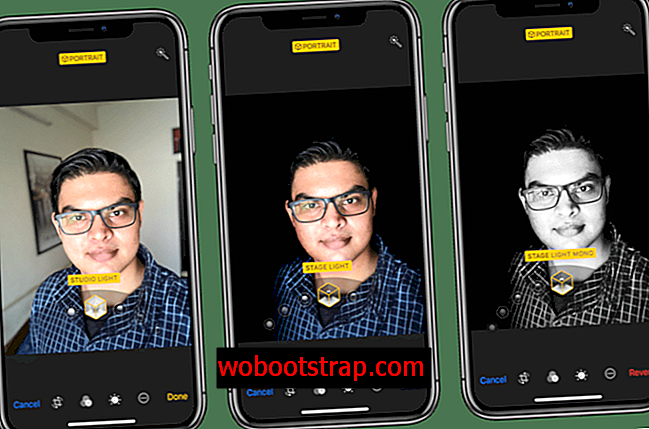
Zdaj, ko imate iPhone s senzorjem fotoaparata TrueDepth, lahko posnamete tudi selfije z globinskim učinkom. V aplikaciji za kamero preklopite v način pokončnega in nato obrnite kamero.
14. Prevzemite nadzor nad obvestili na zaklenjenem zaslonu

iOS 12 vam omogoča upravljanje obvestil neposredno na zaklenjenem zaslonu. Povlecite v levo na obvestilo in tapnite Upravljanje. Od tu lahko hitro izklopite obvestila za aplikacijo. Če se dotaknete možnosti Poišči mirno, se obvestilo ne bo prikazalo na zaklenjenem zaslonu in se ne bo oglasilo. Ko pa odprete obvestilni center, vas bo čakal.
15. Uporabite dve podokni pokrajinski pogled
iPhone XR podpira ležeči pogled na iPhone XS Max. Torej, ko ste v aplikaciji, kot sta Notes ali pošta, preprosto obrnite telefon vstran za pogled v dve plošči (podobno kot pri iPadu).
16. Povlecite navzgor, če Face ID enkrat ne uspe
Face ID deluje popolnoma v večini pogojev. Toda včasih to ne uspe takoj ob prvem poskusu. Če se to zgodi, vam ni treba vnesti gesla. Še enkrat povlecite navzgor in verjetno se vam bo to zgodilo naslednjič.
17. Nastavite drugi obraz za obraz ID

Če želite, da vaš zakonec ali pomembna oseba dostopa do vašega iPhone-a, lahko s pomočjo rešitve rešite tako, da v Face ID dodate drugi obraz. Odprite Nastavitve -> ID osebe in geslo in izberite Nastavi alternativni videz . Sledite pozivom na zaslonu, da nastavite drug obraz.
18. Vrnite se na gumb Domov

Če niste vajeni potez povlecite, se lahko vrnete na gumb Domov, tako da praktično uporabite funkcijo AssistiveTouch. Pojdite na Nastavitve -> Splošno -> Dostopnost -> AssistiveTouch in določite bližnjice za en dotik, dvojni tap, dolg pritisk in 3D Touch.
Za enojni dotik ga definirajte kot dom. Uporabite lahko tudi definiranje drugih potez za različne funkcije.
19. Urejanje globinskega učinka na portretnih posnetkih

Čeprav ima iPhone XR samo en sam fotoaparat, še vedno lahko kliknete Portretne slike z uporabo nekaterih pametnih programskih trikov. Toda globinski učinek ne bo vedno pravi.
Na srečo lahko vstopite pozneje in uredite učinek globine. Ko ste v pogledu fotografij, pritisnite Uredi in s drsnikom na dnu spremenite intenzivnost globinskega učinka.
20. Nastavite hitro polnjenje

IPhone XR ima samo polnilnik s 5 W. Če veliko uporabljate iPhone, boste morda želeli uporabiti hiter polnilnik (ki ga uradno podpira iPhone XR). Če že imate iPad, predlagamo, da za polnjenje iPhone uporabite 12W polnilnik iPad.
Če želite, lahko dobite Apple 30W polnilno opeko, skupaj s kablom USB-C do strele. Če pa ne želite porabiti 80 dolarjev, namesto tega dobite Ankerjev PowerPort 2 30W adapter za 30 dolarjev.
21. Snemanje RAW slik

iPhone-jeva privzeta aplikacija za kamero je precej dobra kot točka in klik. Kaj pa, če želite ročno nadzirati stvari, kot so osvetlitev, ostrenje, hitrost zaklopa in še več. Uporabite aplikacijo tretje osebe, kot je Halide, za dostop do profesionalnega načina in za snemanje slik v RAW.
Ko fotografije shranite v RAW, jo lahko odprete v aplikaciji, kot je Snapseed, in neposredno uredite atribute, kot sta osvetlitev in svetlost, na veliko boljši ravni, kot če bi fotografijo posneli s pomočjo aplikacije Camera.
22. Samodejne naloge s pomočjo bližnjic

Vaš iPhone XR je precej pameten. Z novo aplikacijo Bližnjice lahko uporabite za avtomatizacijo ponavljajočih se nalog ali za povezovanje več nalog skupaj. Z aplikacijo Bližnjice lahko ustvarite bližnjico, da izklopite način Ne moti, ne pošiljate sporočila nekomu, preberete najnovejše naslove in prižgete luči z le enim ukazom.
23. Z iPhone XR ne plavajte
IPhone XR je ocenjen kot IP67. To pomeni, da je odporen proti brizganju. Ne smete plavati s svojim iPhoneom. Ne hranite ga dolgo pod vodo in zagotovo ne uporabljajte pod vodo.
24. Pridobite Apple Care + zaščito pred krajo in izgubo
Če ste pozabljiv ali če kupite iPhone XR za svojega otroka, priporočamo, da kupite načrt Apple Care + zaščita pred krajo in izgubo. Če se odločite Apple plačati 249 dolarjev, bo vaš iPhone XR zamenjan, če je ukraden ali izgubljen. Načrt lahko plačujete tudi v mesečnih obrokih.
25. Omogoči predogled sporočil na zaklenjenem zaslonu

Predogled sporočil je privzeto skrit na iPhone XR, dokler se vaš obraz ne skenira s funkcijo Face ID. To je odlična funkcija zasebnosti. Toda nekaterim se lahko zdi moteče. Če ste navajeni prebujati zaslon, ne glede na to, pod katerim kotom je in gledati obvestilo, bo ta funkcija moteča.
K sreči je to enostavno onemogočiti. Pojdite v Nastavitve -> Obvestila -> Prikaži predogled in izberite Vedno .
Bonus nasveti
Pomaknite se na vrh
Ena največjih skritih funkcij v iPhone je gesta, da se pomaknete na vrh strani. In deluje na vsaki aplikaciji. Tapnite zgornji del zaslona (tik pod zarezo ali na obeh straneh), da se takoj vrnete na vrh strani, na kateri ste bili. Najbolje je, če se pomikate po Twitterju.
Dostop do svetilke z zaklenjenega zaslona
Če prihajate z iPhone 8 ali manj, je prva novost, ki jo opazite, ikona svetilke na zaklenjenem zaslonu. Samo močno pritisnite nanjo, da hitro omogočite svetilko.
Dosegljivost še vedno deluje
Če ste navajeni na funkcijo, ki zgornjo polovico zaslona spusti za lažji dostop, boste z veseljem vedeli, da obstaja tudi na iPhone XR. Preprosto deluje drugače. Omogočite jo lahko v nastavitvah -> Splošno -> Dostopnost . Nato le vrnite navzdol na začetno vrstico, da zaslon spustite. Ponovno povlecite navzgor, da se vrnete v celozaslonski način.
Izklopite funkcijo ozaveščanja o pozornosti
Apple s sistemom Face ID določa, ali gledate v telefon ali ne. In na podlagi tega lahko počne različne stvari. Na primer, lahko zatemnite zaslon, ko niste pozorni, ali samodejno utiša telefon. Če pa nočete, da Apple te stvari stori namesto vas, pojdite na Nastavitve > ID-ja obraza in geslo > Funkcije pozorne na pozornost in izklopite funkcijo .
Onemogoči Tap to Wake
Kot smo že govorili zgoraj, je funkcija Tap to Wake lahko zelo koristna. Vendar je tudi nagnjen k naključnim pipo. Če ga želite onemogočiti, pojdite na Nastavitve -> Splošno -> Dostopnost -> Tapnite, da se zbudite.
Vklopite samodejne posodobitve
Če vas motijo pojavna okna, ki vas prosijo za posodobitev operacijskega sistema vsakih nekaj tednov, lahko odprete Nastavitve -> Splošno -> Posodobitve programske opreme -> Samodejne posodobitve in vklopite funkcijo, ki bo samodejno prenesla in namestila novo iOS se posodablja, ko se vaš iPhone polni čez noč.
Vaši najljubši nasveti in triki
Kateri so vaši najljubši nasveti in triki za uporabo novega iPhone-a? Delite z nami v spodnjih komentarjih.
